Om dit te doen, volstaat het om u op uw Klantenzone "MySodexo" te begeven en de volgende 5 stappen te volgen:
|
|
|
- Emmanuel Segers
- 6 jaren geleden
- Aantal bezoeken:
Transcriptie
1 GEBRUIKERGIDS Verstuur de gegevens van uw begunstigden via Excel ALGEMEEN Voor de creatie van de Sodexo-rekeningen en de Sodexo Card van uw medewerkers voor dewelke u elektronische cheques (e-lunch Pass, e-eco Pass of e-cadeau Pass ) wenst te bestellen, kunt u ervoor kiezen om hun gegevens in te vullen in een Excel bestand. Om dit te doen, volstaat het om u op uw Klantenzone "MySodexo" te begeven en de volgende 5 stappen te volgen: 1. Kies één van de beschikbare bestanden (het lege Excel-bestand indien u nog nooit begunstigden hebt aangemaakt, het vooringevulde Excel-bestand indien u reeds begunstigden hebt aangemaakt) 2. Vervolledig de gegevens van uw begunstigden in het gekozen Excel-bestand 3. Bewaar het ingevulde Excel-bestand 4. Selecteer het bewaarde Excel-bestand en klik op Verstuur de file 5. Bekijk de status van het verstuurde Excel-bestand Opgelet : Het aanmaken van uw begunstigden in uw persoonlijke Klantenzone MySodexo, genereert automatisch de creatie van hun Sodexo- rekening en de productie van hun Sodexo Card. Indien een begunstigde reeds over een Sodexo Card zou beschikken (via zijn voormalige werkgever), zal ons systeem geen nieuwe kaart genereren maar zal het de bestaande Sodexo-rekening aan jullie Klantenzone linken met de gegevens die eigen zijn aan de klant (personeelsnummer, leveringsadres, enz.). Verstuur de gegevens van uw begunstigden via Excel 1
2 INHOUDSTAFEL 1. KIES ÉÉN VAN DE BESCHIKBARE EXCEL-BESTAND GEBRUIK MAKEN VAN EEN LEEG EXCEL-BESTAND GEBRUIK MAKEN VAN EEN VOORINGEVULD EXCEL-BESTAND MIJN BEGUNSTIGDEN BESTAAN REEDS VOOR EEN BEPAALD TYPE EXTRALEGAAL VOORDEEL EN IK WENS DEZE OOK AAN TE MAKEN VOOR EEN ANDER TYPE EXTRALEGAAL VOORDEEL VERVOLLEDIG DE GEGEVENS VAN UW BEGUNSTIGDEN SAMENVATTING BEWAAR HET INGEVULDE EXCEL-BESTAND SELECTEER ET VERSTUUR HET BEWAARDE EXCEL-BESTAND BEKIJK DE STATUS VAN HET VERSTUURDE EXCEL-BESTAND AL DE GEGEVENS WERDEN CORRECT INGEVULD BEPAALDE GEGEVENS WERDEN NIET CORRECT INGEVULD AUTOMATISCHE CREATIE VAN DE SODEXO-REKENINGEN EN PRODUCTIE VAN DE SODEXO CARD LIJST VAN DE MOGELIJKE FOUTMELDINGEN Verstuur de gegevens van uw begunstigden via Excel 2
3 1. KIES ÉÉN VAN DE BESCHIKBARE EXCEL-BESTAND Om ons de gegevens van uw begunstigden te versturen, klikt u in het tabblad Uw begunstigden op Verstuur ons de gegevens. U krijgt het volgende scherm te zien: Om de gegevens in te vullen hee- u de keuze uit twee mogelijkheden: Een leeg Excel-bestand (zie 1.1) Een vooraf ingevuld Excel-bestand dat de gegevens van de begunstigden bevat die al opgeslagen werden in uw Klantenzone MySodexo hierin (zie 1.2) Verstuur de gegevens van uw begunstigden via Excel 3
4 1.1. GEBRUIK MAKEN VAN EEN LEEG EXCEL-BESTAND Indien u kiest voor een leeg Excel-bestand, klik op de link Lege Excel-file. U krijgt een leeg Excel-bestand te zien. Voor elke begunstigde voor dewelke u elektronische cheques (e-lunch Pass, e-eco Pass of e-cadeau Pass ) wenst te bestellen, moet u de gegevens invullen. Opgelet: Het is belangrijk, voor een correct verloop van de creatie van de Sodexo-rekeningen voor uw begunstigden, dat u de structuur van het Sodexo Excel-bestand respecteert. Gelieve daarom geen kolommen toe te voegen, te wijzigen of te wissen. Uw bestand aanpassen kan de integratie van uw gegevens in ons systeem verhinderen. Gelieve uitsluitend het originele bestand te gebruiken dat u op uw Klantenzone MySodexo vindt. Daarenboven is het noodzakelijk dat er geen lege lijnen tussen de ingevulde gegevens aanwezig zijn. Het volstaat de verschillende gegevens na elkaar in te geven. Verstuur de gegevens van uw begunstigden via Excel 4
5 1.2. GEBRUIK MAKEN VAN EEN VOORINGEVULD EXCEL- BESTAND Indien u kiest voor een vooraf ingevuld Excel-bestand, klik op de link Vooringevulde Excel-file. U krijgt hetzelfde Excel-bestand te zien, met de gegevens van de begunstigden reeds aanwezig in uw Klantenzone MySodexo. Gelieve de ontbrekende gegevens voor de reeds aanwezige begunstigden aan te vullen of al de gegevens van nieuwe begunstigden, voor dewelke u elektronische cheques (e-lunch Pass, e-eco Pass of e-cadeau Pass ) wenst te bestellen, in te geven. Opgelet: Het is belangrijk, voor een correct verloop van de creatie van de Sodexo-rekeningen voor uw begunstigden, dat u de structuur van het Sodexo Excel-bestand respecteert. Gelieve daarom geen kolommen toe te voegen, te wijzigen of te wissen. Uw bestand aanpassen kan de integratie van uw gegevens in ons systeem verhinderen. Gelieve uitsluitend het originele bestand te gebruiken dat u op uw Klantenzone MySodexo vindt. Daarenboven is het noodzakelijk dat er geen lege lijnen tussen de ingevulde gegevens aanwezig zijn. Het volstaat de verschillende gegevens na elkaar in te geven. Verstuur de gegevens van uw begunstigden via Excel 5
6 1.3. MIJN BEGUNSTIGDEN BESTAAN REEDS VOOR EEN BEPAALD TYPE EXTRALEGAAL VOORDEEL EN IK WENS DEZE OOK AAN TE MAKEN VOOR EEN ANDER TYPE EXTRALEGAAL VOORDEEL Voor zover u het contract ondertekend heeft voor dat nieuwe type extralegaal voordeel dient u de begunstigden die dat nieuwe type extralegaal voordeel zullen ontvangen opnieuw aan te maken, ook al ze in het verleden reeds werden aangemaakt voor een ander type extralegaal voordeel. Hiervoor maakt u het best gebruik van het vooringevulde Excel-bestand (zie punt 1.2.) aangezien de reeds bestaande begunstigden daarin zullen worden opgenomen. U dient dan enkel nog het volgende te doen: de productvoorkeur wijzigen voor de bestaande begunstigden die het nieuwe type extralegaal voordeel zullen ontvangen (aan de hand van kolom AG, AI of AJ in de data tab van het Excel-bestand - zie punt 2.1). De begunstigden die verschillende types extralegale voordelen zullen ontvangen dienen ook de zoveel gepaste productvoorkeuren te hebben (voor e-lunch Pass, e-eco Pass en/of e-cadeau Pass ). de begunstigden die nog niet bestaan in de data tab van het Excel-bestand toevoegen met alle nodige informatie en met het gepaste type van extralegaal voordeel als productvoorkeur (zie punt 2.) Voor het versturen van het Excel-bestand dient best de optie Creatie van nieuwe begunstigden en update van bestaande begunstigden te worden aangevinkt (zie punt 4). Verstuur de gegevens van uw begunstigden via Excel 6
7 2. VERVOLLEDIG DE GEGEVENS VAN UW BEGUNSTIGDEN 2.1. SAMENVATTING De onderstaande tabel vat de structuur van het Excel-bestand met de gegevens van de begunstigden samen. In de tabel ziet u waarvoor elk van de kolommen in het Excel-bestand dient, of er verplicht (VERP) een waarde moet ingegeven worden, J(a) of N(ee), een korte beschrijving en, indien relevant, opmerkingen. Een gedetailleerdere beschrijving vindt u verder. KOL. NAAM VERPL. BESCHRIJVING OPMERKINGEN A ID Begunstigde J Rijksregisternummer Altijd 11 cijfers B Personeelsnummer N Personeelsnummer begunstigde / C Status J ACTIVE of INACTIVE Hoofdletters D Familienaam J Familienaam van de begunstigde Opgelet: NAAM + VOORNAAM mag niet langer zijn dan 26 karakters voor een correcte afdruk op de kaart E Voornaam J Voornaam begunstigde Minimum 2 karakters Opgelet: indien homoniemen (NAAM + VOORNAAM) in hetzelfde bedrijf, voeg de voorletter(s) van zijn/haar 2de VOORNAAM toe F Voornaam/Familienaam afgedrukt op de kaart N Voornaam en familienaam die u op de kaart wenst af te drukken Voor een correcte afdruk op de kaart, zijn enkel 26 karakters toegelaten. Indien u dit veld niet invult, zal men standaard een combinatie gebruiken van de gegevens die in de kolommen «Voornaam» en «Familienaam» van dit Excel voorkomen. G Geslacht J Geslacht begunstigde M of F H Geboortedatum J Geboortedatum begunstigde DD/MM/YYYY I Taal J Taal begunstigde FR, NL of EN J N adres begunstigde / K GSM-nummer N Gsm-nummer van de begunstigde Vb L SMS verwittiging J Activatie (YES) / Niet-activatie (NO) van het versturen van een verwittiging via sms voor storting/vervallen cheques M Distributie groep N Naam van de groep indien u voor eenzelfde leveringspunt de levering van PIN codes of kaarten wenst op te splitsen per departement, verdiep, gebouw, enz. N Leveringsbestemming (Kaart) J Levering van de kaart bij de klant of bij de begunstigde O Leveringspunt (Kaart) J* Lijst van leveringspunten voor de kaart, vastgelegd door de klant en ingebracht door onze Klantendienst YES of NO Naam vrij te kiezen door klant en in te vullen voor elke begunstigde vb.: «5de verdiep» zal de brieven van de begunstigden groeperen die «5de verdiep» als distributiegroep hebben KLANT of BEGUNSTIGDE Lijst van vooraf vastgelegde waarden in geval van een levering bij de KLANT Opgelet: de begunstigde mag enkel aan 1 leveringspunt gelinkt zijn P Straat (Kaart) J Leveringsadres van de kaart Minimum 2 karakters Q Nummer (Kaart) N Nummer leveringsadres van de kaart / R Bus (Kaart) N Bus leveringsadres van de kaart / S Adres 2 (Kaart) N Extra informatie rond leveringsadres Vb. Naam van het gebouw T Postcode (Kaart) J Postcode leveringsadres van de kaart / * VERPLICHT indien "Leveringsbestemming" = KLANT Verstuur de gegevens van uw begunstigden via Excel 7
8 U Woonplaats (Kaart) J Stad leveringsadres van de kaart / V Landcode (Kaart) J Landcode (1e twee cijfers land) Vb. België = BE W Leveringsbestemming (PIN) J Levering van de PIN-code bij de klant of bij de begunstigde X Leveringspunt (PIN) J* Lijst van leveringspunten voor de PINcode, vastgelegd door de klant en ingebracht door onze Klantendienst KLANT of BEGUNSTIGDE Lijst van vooraf vastgelegde waarden in geval van een levering bij de KLANT Opgelet: de begunstigde mag enkel aan 1 leveringspunt gelinkt zijn Y Straat (PIN) J Leveringsadres van de PIN-code Minimum 2 karakters Z Nummer (PIN) N Nummer leveringsadres van de PIN-code / AA Bus (PIN) N Bus leveringsadres van de PIN-code / AB Adres 2 (PIN) N Extra informatie rond leveringsadres Vb. Naam van het gebouw AC Postcode (PIN) J Postcode leveringsadres van de PIN-code / AD Woonplaats (PIN) J Stad leveringsadres van de PIN-code / AE Landcode (PIN) J Landcode (1e twee cijfers land) Vb. België = BE AF Kost center N Lijst van kost centers, vastgelegd door de klant en ingebracht door onze Klantendienst AG AH AI AJ Product e-lunch Pass - Type cheque Product e-lunch Pass : Zichtwaarde Product Eco Pass - Type cheque Product Cadeau Pass - Type cheque J Duidt aan of de begunstigde in kwestie al dan niet e-lunch Pass ontvangt: e-lunch Pass : elektronische maaltijdcheques NA: deze begunstigde ontvangt helemaal geen e-lunch Pass Lijst van vooraf vastgelegde waarden Opgelet: de begunstigde mag enkel aan 1 kost center gelinkt zijn Gelieve de benamingen van de lijsten in het Excel-bestand te respecteren J Zichtwaarde van de e-lunch Pass 2 cijfers na de komma J J Duidt aan of de begunstigde in kwestie al dan niet Eco Pass ontvangt en het type Eco Pass dat van toepassing is voor de begunstigde in kwestie: e-eco Pass: elektronische ecocheques Paper Eco Pass: papieren ecocheques NA: deze begunstigde ontvangt helemaal geen Eco Pass Duidt aan of de begunstigde in kwestie al dan niet Cadeau Pass ontvangt en het type Cadeau Pass dat van toepassing is voor de begunstigde in kwestie: e-cadeau Pass: elektronische geschenkcheque Paper Cadeau Pass: papieren geschenkcheque NA: deze begunstigde ontvangt helemaal geen Cadeau Pass * VERPLICHT indien "Leveringsbestemming" = KLANT Gelieve de benamingen van de lijsten in het Excel-bestand te respecteren Gelieve de benamingen van de lijsten in het Excel-bestand te respecteren Verstuur de gegevens van uw begunstigden via Excel 8
9 GEDETAILLEERDE BESCHRIJVING ID BEGUNSTIGE ID Begunstigde: rijksregisternummer van de begunstigde. Dit is het nummer op de identiteitskaart dat begint met de omgekeerde geboortedatum en dat in totaal uit 11 cijfers bestaat. GEGEVENS ONDERNEMING Personeelsnummer: identificatienummer van de begunstigde als werknemer binnen uw organisatie. Het betreft een interne code van de onderneming, bestaande uit letters, cijfers of een combinatie van beide, eigen aan de werknemer. Status: Active: de begunstigde die werkzaam is en voor wie er elektronische cheques kunnen besteld worden. Inactive: de begunstigde die (tijdelijk of definitief) niet werkzaam is en voor wie er geen elektronische cheques kunnen besteld worden. PERSOONLIJKE GEGEVENS Familienaam: familienaam van de begunstigde Voornaam: voornaam van de begunstigde Voornaam/Familienaam afgedrukt op de kaart: Voornaam en familienaam die u op de eerste lijn van de kaart wenst af te drukken, enkel 26 karakters zijn toegelaten. Indien u dit veld niet invult, zal men standaard een combinatie gebruiken van de gegevens die in de kolommen Voornaam en Familienaam van dit Excel voorkomen. Geslacht: geslacht van de begunstigde Geboortedatum: geboortedatum van de begunstigde Taal: taal van de begunstigde adres van de begunstigde Gsm-nummer: Gsm-nummer van de begunstigde SMS verwittiging: indien u gekozen heeft voor de optie die uw begunstigden via sms verwittigd van een nieuwe storting of vervallen cheques, kies YES. Indien u niet voor deze optie gekozen hee- of als u het Gsm-nummer van een begunstigde niet kent, kies NO. DISTRIBUTIE Distributie groep: Vul dit veld in indien u, voor eenzelfde leveringspunt, de brieven met PIN-codes of kaarten per departement, verdiep, gebouw, enz. wenst te groeperen. De benaming van de groep die ons zal toelaten om de levering op te splitsen, kunt u vrij kiezen per begunstigde (vb.: 5 de verdiep zal de brieven van de begunstigden groeperen die 5 de verdiep als distributiegroep hebben). Deze groepering is in te vullen per begunstigde en geldig voor zowel de distributie van de kaart als voor de distributie van de PIN-code. LEVERINGSADRES KAART Leveringsbestemming (Kaart): KLANT of BEGUNSTIGDE: levering van de kaart bij de KLANT of bij de BEGUNSTIGDE. Verstuur de gegevens van uw begunstigden via Excel 9
10 Leveringspunt (Kaart): in geval van een levering van de kaart op het adres van de klant: lijst van leveringspunten voor de kaart, vastgelegd door de klant en ingebracht door onze Klantendienst. Indien u een leveringspunt wenst toe te voegen/wijzigen, gelieve contact op te nemen met onze Klantendienst. Straat (Kaart): leveringsadres van de kaart: straatnaam Nummer (Kaart): leveringsadres van de kaart: huisnummer Bus (Kaart): leveringsadres van de kaart: bus-nummer Adres 2 (Kaart): leveringsadres van de kaart: bijkomende info (bv naam van het gebouw) Postcode (Kaart): leveringsadres van de kaart: postcode Woonplaats (Kaart): leveringsadres van de kaart: stad Landcode (Kaart): leveringsadres van de kaart: land (eerste 2 letters) LEVERINGSADRES PIN-CODE Leveringsbestemming (PIN): KLANT of BEGUNSTIGDE: levering van de PIN- code bij de KLANT of bij de BEGUNSTIGDE. Leveringspunt (PIN): in geval van een levering van de PIN- code op het adres van de klant: lijst van leveringspunten voor de PIN-code, vastgelegd door de klant en ingebracht door onze Klantendienst. Indien u een leveringspunt wenst toe te voegen/wijzigen, gelieve contact op te nemen met onze Klantendienst. Straat (PIN): leveringsadres van de PIN- code: straatnaam Nummer (PIN): leveringsadres van de PIN- code: huisnummer Bus (PIN): leveringsadres van de PIN- code: bus-nummer Adres 2 (PIN): leveringsadres van de PIN- code: bijkomende info (bv naam van het gebouw) Postcode (PIN): leveringsadres van de PIN- code: postcode Woonplaats (PIN): leveringsadres van de PIN- code: stad Landcode (PIN): leveringsadres van de PIN- code: land (eerste 2 letters) KOST CENTER Kost center: Lijst met kost centers vastgelegd door de klant en ingebracht door onze Klantendienst. Indien u een kost center wenst toe te voegen/wijzigen, gelieve contact op te nemen met onze Klantendienst. In de tab "kost center" vindt u een overzicht terug van alle kost centers die u kunt gebruiken. Indien u verschillende types van elektronische extralegale voordelen toekent (bijvoorbeeld e-lunch Pass en e-eco Pass en e-cadeau Pass ) en daarvoor verschillende kost centers gebruikt, kunt u dit ook nagaan in de tab "kost center". PRODUCT Type cheque e-lunch Pass : Hier dient te worden aangeduid of de begunstigde e- Lunch Pass zal ontvangen of niet: e-lunch Pass : elektronische maaltijdcheque Not applicable: deze begunstigde ontvangt helemaal geen e-lunch Pass Zichtwaarde e-lunch Pass : zichtwaarde van de elektronische maaltijdcheque (e-lunch Pass ) Type cheque Eco Pass : Hier dient te worden aangeduid of de begunstigde Eco Pass zal ontvangen of niet: e-eco Pass: elektronische ecocheques Paper Eco Pass: papieren ecocheques Not applicable: deze begunstigde ontvangt helemaal geen Eco Pass Verstuur de gegevens van uw begunstigden via Excel 10
11 Type cheque Cadeau Pass : Hier dient te worden aangeduid of de begunstigde Cadeau Pass zal ontvangen of niet: e-cadeau Pass: elektronische geschenkcheque Paper Cadeau Pass: papieren geschenkcheque Not applicable: deze begunstigde ontvangt helemaal geen Cadeau Pass 3. BEWAAR HET INGEVULDE EXCEL-BESTAND Sla vervolgens het bestand op uw computer op en benoem het als volgt: «XL_BENEF» gevolgd door uw klantnummer Bij voorbeeld, indien uw klantnummer is, slaat u uw bestand op onder de naam XL_BENEF xls. Zo zien wij meteen dat het om uw bestelling gaat. 4. SELECTEER ET VERSTUUR HET BEWAARDE EXCEL- BESTAND Om ons het Excel-bestand met de gegevens van uw begunstigden te versturen, klik op Browse en selecteer het bestand van de locatie waar u het heeft bewaard. Vervolgens bepaalt u wat u met het te versturen bestand wilt doen: Creatie enkel van nieuwe begunstigden: Creëert uw begunstigden in het systeem. Indien de begunstigde reeds bestaat, dan zullen de gegevens genegeerd worden. Indien de begunstigde nog niet bestaat, dan zal hij gecreëerd worden. Update enkel van bestaande begunstigden: Update de gegevens van de begunstigde in het systeem. Indien de begunstigde bestaat, zullen de gegevens geüpdatet worden. Indien de begunstigde nog niet bestaat, zullen de gegevens genegeerd worden. Verstuur de gegevens van uw begunstigden via Excel 11
12 Creatie van nieuwe begunstigden en update van bestaande begunstigden: Creëert en update uw begunstigden in het systeem. Indien de begunstigde reeds bestaat, zullen de gegevens geüpdatet worden. Indien de begunstigde nog niet bestaat, zal hij gecreëerd worden. Om ons uw bestand te versturen, klik op Verstuur de file. U krijgt meteen volgende bevestiging. Opgelet: dit bericht betekent niet dat het bestand succesvol werd verwerkt door het systeem, maar wel dat het bestand goed ontvangen werd. Om te weten indien alle gegevens correct werden ingevuld, kan u de status van de verstuurde bestanden nakijken (zie punt 5.) 5. BEKIJK DE STATUS VAN HET VERSTUURDE EXCEL- BESTAND Klik in het tabblad Uw begunstigden op Resultaten van de verstuurde bestanden. Verstuur de gegevens van uw begunstigden via Excel 12
13 Via de knop Herlaad de importstatus kunt u de gegevens herladen. U hebt ook de mogelijkheid om de zoekfunctie te gebruiken om een specifiek verstuurd bestand terug te vinden (u kan bijvoorbeeld zoeken op datum). Via het pijltje naast de titels van de kolommen kunt u ook op status filteren. Er zijn 4 mogelijke statussen: Niet gestart: de verwerking van het bestand is nog niet begonnen Aan het verwerken: het systeem is bezig met het importeren van de gegevens OK: het importeren van de gegevens is afgerond en het bestand werd met succes verwerkt (zie punt 5.1) Foutmelding bij import: het importeren van de gegevens is afgerond maar verliep niet volledig correct (zie punt 5.2) 5.1. AL DE GEGEVENS WERDEN CORRECT INGEVULD Indien de verwerking van de gegevens correct verliep, krijgt u de volgende melding: Verstuur de gegevens van uw begunstigden via Excel 13
14 U ziet dat de status OK is. Klik op de Acties-knop links van de verstuurde gegevens en selecteer Bekijk de importinformatie. U ziet dat alle begunstigden correct aangemaakt werden en allemaal de status OK dragen. Via Downloaden terugkoppeling als excel rapport kunt u deze lijst naar Excel exporteren BEPAALDE GEGEVENS WERDEN NIET CORRECT INGEVULD Indien de verwerking van de gegevens niet volledig correct verliep, krijgt u de volgende melding: Het verstuurde bestand krijgt ook de status Foutmelding bij import. Om te zien welke fouten er in het bestand zitten, heeft u 2 mogelijkheden: Klik op hier te klikken in het kader met foutmelding (zie hierboven) Klik op de Acties-knop links van de tabel en selecteer Bekijk het rapport van de import. U krijgt de fouten in tabelvorm te zien: Verstuur de gegevens van uw begunstigden via Excel 14
15 Via Downloaden terugkoppeling als Excel rapport kunt u deze lijst naar Excel exporteren. Verbeter uw bestand in functie van de feedback: u moet enkel de begunstigden met de status Niet ok aanpassen. Om uw origineel bestand terug te vinden en te verbeteren, heeft u 2 mogelijkheden: Klik op uw file in het kader met foutmelding Klik op de Acties-knop links van het verstuurde bestand en selecteer Bekijk het opgeladen bestand. Probeer vervolgens om het verbeterde bestand op te laden, totdat de status van de verwerking OK krijgt. Verstuur de gegevens van uw begunstigden via Excel 15
16 5.3. AUTOMATISCHE CREATIE VAN DE SODEXO-REKENINGEN EN PRODUCTIE VAN DE SODEXO CARD Eenmaal de verwerking status OK krijgt, is de creatie van de begunstigden voltooid. De gegevens van de begunstigden worden opgeladen in uw Klantenzone MySodexo en het systeem zal automatisch hun Sodexo-rekening aanmaken en een bestelling genereren voor de productie, de personalisatie (nominatief) en de beveiliging van hun Sodexo Card (door middel van een chip en PIN/PUK-codes). U moet als klant op geen enkele manier tussenkomen voor de bestelling van de kaarten. Dit wordt automatisch gegenereerd door ons systeem. Gelieve op te merken dat indien een begunstigde reeds gekend is in ons systeem (hij beschikt reeds over een Sodexo Card via een voormalige werkgever), deze hem automatisch zal identificeren en dus geen nieuwe kaart zal genereren. De Sodexo-rekening van de bestaande begunstigde zal eenvoudigweg gelinkt worden aan jullie Klantenzone met de gegevens die eigen zijn aan de klant (personeelsnummer, leveringsadres, enz.). Uw bestellingen van elektronische cheques zullen dus kunnen opgebruikt worden door middel van de kaart waarover de begunstigde reeds beschikt. Verstuur de gegevens van uw begunstigden via Excel 16
17 LIJST VAN DE MOGELIJKE FOUTMELDINGEN 1 Het land moet verplicht ingevuld worden. 2 De landcode moet bestaan uit twee niet numerieke karakters. 3 De postcode moet verplicht ingevuld worden. 4 De maximale lengte van een postcode is xx karakters. 5 De woonplaats moet verplicht ingevuld worden. 6 De maximale lengte van een woonplaats is xx karakters. 7 Het land moet verplicht ingevuld worden. 8 Deze land code bestaat niet (vb. BE voor België) 9 Bent u zeker dat er geen huisnummer ingevuld moet worden? 10 De maximale lengte van een huisnummer is xx karakters. 11 De straatnaam moet verplicht ingevuld worden. De straatnaam voor de levering van de PIN code moet verplicht ingevuld worden, met minimumlengte 12 xx karakters en maximumlengte yy karakters. De straatnaam voor de levering van de kaart moet verplicht ingevuld worden, met minimumlengte xx 13 karakters en maximumlengte yy karakters. 14 De naam {1} voor de ID Begunstigde (INSZ){0} zal verandert worden naar {2}. 15 Een begunstigde onder de naam {0} {1} bestaat reeds voor deze klant, met een ID begunstigde (INSZ) in een ander formaat (v.b.: ). Bent u zeker dat {2} {3} een nieuwe begunstigde is? Bij aanvaarding, is er een risico dat u een dubbele creëert. 16 De additionele informatie van het adres (adres 2) kan niet langer dan {0} karakters zijn. 17 Het adres is niet correct. 18 De zichtwaarde moet verplicht ingevuld worden. 19 De zichtwaarde is niet correct.. 20 Het Gsm-nummer moet verplicht ingevuld worden wanneer u YES hee_ gekozen in het veld "SMS verwittiging". 21 De voornaam moet verplicht ingevuld worden. 22 De voornaam moet verplicht ingevuld worden, met minimumlengte 2 karakters en maximumlengte 35 karakters. 23 De familienaam moet verplicht ingevuld worden. 24 De familienaam moet verplicht ingevuld worden, met minimumlengte 2 karakters en maximumlengte 35 karakters. 25 De maximale lengte van een personeelsnummer is 255 karakters. 26 De ID begunstigde (INSZ) moet verplicht ingevuld worden. 27 De ID begunstigde moet verplicht ingevuld worden en telt 11 karakters. Het eerste deel moet overeenkomen met de geboortedatum. Vb.: wordt De taalkeuze moet verplicht ingevuld worden. Gelieve een keuze te maken. 29 De taalkeuze is niet correct, gelieve NL, FR of EN te gebruiken. 30 Het geslacht moet verplicht ingevuld worden. Gelieve een keuze te maken. 31 Het geslacht is niet correct. Gelieve M of F te gebruiken. 32 Het statuut moet verplicht ingevuld worden. Gelieve een keuze te maken. 33 Het statuut van de begunstigde is niet correct, gelieve ACTIVE of INACTIVE te gebruiken. 34 De geboortedatum moet verplicht ingevuld worden. 35 De geboortedatum moet het volgende formaat hebben 22/06/ De geboortedatum kan ten vroegste 1 januari 1900 zijn en de persoon moet minstens 16 jaar oud zijn. 37 De begunstigde {0} {1} is aangemaakt. 38 De begunstigde {0} {1} is aangepast. 39 De begunstigde {0} {1} bestaat reeds. 40 Verkeerde template versie. Versie in bestand : xx, Verwachtte versie: yy. 41 De type cheque is verplicht. 42 De type cheque is verplicht, gelieve de gewenste type cheque in te vullen. 43 De keuze voor de SMS optie is verplicht. 44 De keuze voor de SMS optie moet 'YES' of 'NO' bevatten. Verstuur de gegevens van uw begunstigden via Excel 17
18 45 De naam van de begunstigde: Xyz voor de ID begunstigde: Xyz komt niet overeen met de naam van de bestaande begunstigde: Xyz. 46 Het Gsm-nummer moet het formaat van een Belgisch gsm-nummer hebben (vb.: ) 47 U hebt een vaste telefoonnummer ingebracht. Het Gsm-nummer moet het formaat van een Belgisch gsm-nummer hebben (vb.: ) 48 U hebt een buitenlandse telefoonnummer ingebracht. Het Gsm-nummer moet het formaat van een Belgisch gsm-nummer hebben (vb.: ) 49 Kost center moet verplicht ingevuld worden 50 Dit kost center is niet correct. Gelieve een keuze te maken uit de vooraf vastgestelde lijst. Gelieve met onze Klantendienst contact te nemen om een nieuw kost center toe te voegen. 51 De leveringsbestemming van de PIN code is niet correct. Gelieve te kiezen tussen een levering bij de KLANT of de BEGUNSTIGDE. 52 De leveringsbestemming van de PIN code moet verplicht ingevuld worden. 53 De leveringsbestemming van de kaart moet verplicht ingevuld worden. 54 De leveringsbestemming van de kaart is niet correct. Gelieve te kiezen tussen een levering bij de KLANT of de BEGUNSTIGDE. 55 Het leveringspunt van de kaart moet verplicht ingevuld worden als u voor een leveringsbestemming bij de KLANT gekozen hebt. 56 Dit leveringspunt "kaart" is niet correct. Gelieve een keuze te maken uit de vooraf vastgestelde lijst. Gelieve met onze Klantendienst contact op te nemen om een nieuw leveringspunt toe te voegen. 57 Het leveringspunt van de PIN code moet verplicht ingevuld worden als u voor een leveringsbestemming bij de KLANT gekozen hebt. 58 Dit leveringspunt "PIN code" is niet correct. Gelieve een keuze te maken uit de vooraf vastgestelde lijst. Gelieve met onze Klantendienst contact op te nemen om een nieuw leveringspunt toe te voegen 59 De klant moet beheerd worden door een tussenpersoon vooraleer men begunstigde kan identificeren via een "Social Secretariat ID" (SSID). 60 De ID begunstigde moet verplicht ingevuld worden voor: {0}. Het is zijn/haar "Social Secretariat ID" (SSID) met volgende formaat v.b.: Het begunstigde ID (INSZ) nummer {0} is niet correct geformatteerd. 62 De begunstigde ID (INSZ) {0} voor {1} komt niet overeen met een bestaande begunstigde. Gelieve de gegevens na te kijken. 63 Een Social Secretariat ID (SSID) kan niet gebruikt worden om nieuwe begunstigden aan te maken, enkel om deze bij te werken. 64 De begunstigde is niet geregistreerd onder deze begunstigde ID (INSZ) {0} voor deze klant. Indien u een begunstigde wilt aanmaken, gebruik de optie "aanmaken" of "aanmaken / bewerken" U hee_ de optie "aanmaken" geselecteerd, maar de begunstigde met begunstigde ID (INSZ) {0} bestaat 65 reeds. Indien u de gegevens van de begunstigde wilt wijzigen, gelieve de opties "bewerken" of "aanmaken/bewerken" te kiezen 66 De maximale lengte van een distributie groep is xx karakters. VRAGEN? Neem contact op met onze Klantendienst: Per support-sodexocard.be@sodexo.com Per telefoon: 02/ Verstuur de gegevens van uw begunstigden via Excel 18
GEBRUIKERSGIDS Verstuur de gegevens van uw begunstigden via Excel
 XL12345.xls ELISABETH DUMONT SODEXO BENEFITS & REWARDS CARD: 1234 1234 1234 1234 EXP.: 02 / 2014 GEBRUIKERSGIDS Verstuur de gegevens van uw begunstigden via Excel ELISABETH DUMONT SODEXO BENEFITS & REWARDS
XL12345.xls ELISABETH DUMONT SODEXO BENEFITS & REWARDS CARD: 1234 1234 1234 1234 EXP.: 02 / 2014 GEBRUIKERSGIDS Verstuur de gegevens van uw begunstigden via Excel ELISABETH DUMONT SODEXO BENEFITS & REWARDS
GEBRUIKERSGIDS Verstuur de gegevens van uw begunstigden via Excel
 XL12345.xls ELISABETH DUMONT SODEXO BENEFITS & REWARDS CARD: 1234 1234 1234 1234 EXP.: 02 / 2014 GEBRUIKERSGIDS Verstuur de gegevens van uw begunstigden via Excel ELISABETH DUMONT SODEXO BENEFITS & REWARDS
XL12345.xls ELISABETH DUMONT SODEXO BENEFITS & REWARDS CARD: 1234 1234 1234 1234 EXP.: 02 / 2014 GEBRUIKERSGIDS Verstuur de gegevens van uw begunstigden via Excel ELISABETH DUMONT SODEXO BENEFITS & REWARDS
Hiervoor volstaat het dat u zich op uw Klantenzone MySodexo begeeft en de volgende 5 stappen volgt:
 GEBRUIKERGIDS Verstuur uw bestelling via Excel ALGEMEEN Om elektronische maaltijdcheques (e-lunch Pass ), elektronische ecocheques (e-eco Pass ) of elektronische geschenkcheques (e-cadeau Pass ) van Sodexo
GEBRUIKERGIDS Verstuur uw bestelling via Excel ALGEMEEN Om elektronische maaltijdcheques (e-lunch Pass ), elektronische ecocheques (e-eco Pass ) of elektronische geschenkcheques (e-cadeau Pass ) van Sodexo
GEBRUIKERSGIDS Verstuur uw bestelling via Excel
 ELISABETH DUMONT SODEXO BENEFITS & REWARDS CARD: 1234 1234 1234 1234 EXP.: 02 / 2014 GEBRUIKERSGIDS Verstuur uw bestelling via Excel ALGEMEEN Om elektronische (elunch Pass ) of papieren maaltijdcheques
ELISABETH DUMONT SODEXO BENEFITS & REWARDS CARD: 1234 1234 1234 1234 EXP.: 02 / 2014 GEBRUIKERSGIDS Verstuur uw bestelling via Excel ALGEMEEN Om elektronische (elunch Pass ) of papieren maaltijdcheques
GEBRUIK van het SOFbestand. AG Employee Benefits Trust in expertise
 GEBRUIK van het SOFbestand voor de jaarlijkse herberekening Employee Benefits Plan AG Employee Benefits Trust in expertise Inhoudstafel 1 Doel van het SOF-bestand... 3 2 Bestandstype... 3 3 Hoe vraagt
GEBRUIK van het SOFbestand voor de jaarlijkse herberekening Employee Benefits Plan AG Employee Benefits Trust in expertise Inhoudstafel 1 Doel van het SOF-bestand... 3 2 Bestandstype... 3 3 Hoe vraagt
Bestelling van uw Ticket Restaurant -kaarten en van uw elektronische maaltijdcheques
 Bestelling van uw Ticket Restaurant -kaarten en van uw elektronische maaltijdcheques Inhoudstafel 1. Bestelling van Ticket Restaurant -kaarten... 2 1.1 Nieuwe bestelling van kaarten... 2 1.1.1 Wie?...
Bestelling van uw Ticket Restaurant -kaarten en van uw elektronische maaltijdcheques Inhoudstafel 1. Bestelling van Ticket Restaurant -kaarten... 2 1.1 Nieuwe bestelling van kaarten... 2 1.1.1 Wie?...
De eerste stappen in uw Klantenruimte
 0 De eerste stappen in uw Klantenruimte Inhoud 1. Hoe gaat u van start?... 2 2. Uw persoonlijke gegevens... 4 3. Uw Klantenruimte - Home... 5 4. Uw Klantenruimte - Onderneming... 6 4.1 Mijn organisatie...
0 De eerste stappen in uw Klantenruimte Inhoud 1. Hoe gaat u van start?... 2 2. Uw persoonlijke gegevens... 4 3. Uw Klantenruimte - Home... 5 4. Uw Klantenruimte - Onderneming... 6 4.1 Mijn organisatie...
Uploaden/wijzigen van meerdere kaarthouders tegelijk
 Uploaden/wijzigen van meerdere kaarthouders tegelijk Waarom uploaden? Het uploaden van kaarthouders is een optie die u kunt gebruiken wanneer u meerdere kaarthouders onder één afdeling snel wilt toevoegen
Uploaden/wijzigen van meerdere kaarthouders tegelijk Waarom uploaden? Het uploaden van kaarthouders is een optie die u kunt gebruiken wanneer u meerdere kaarthouders onder één afdeling snel wilt toevoegen
Uploaden/wijzigen van meerdere kaarthouders tegelijk
 Uploaden/wijzigen van meerdere kaarthouders tegelijk Waarom uploaden? Het uploaden van kaarthouders is een optie die u kunt gebruiken wanneer u meerdere kaarthouders onder één afdeling snel wilt toevoegen
Uploaden/wijzigen van meerdere kaarthouders tegelijk Waarom uploaden? Het uploaden van kaarthouders is een optie die u kunt gebruiken wanneer u meerdere kaarthouders onder één afdeling snel wilt toevoegen
HANDLEIDING EXTRANET KLANTEN
 HANDLEIDING EXTRANET KLANTEN INHOUDSTAFEL 01 02 03 04 05 06 07 08 09 10 11 12 HOE LOGT U IN OP UW KLANTENZONE? UW PERSOONLIJKE GEGEVENS WIJZIGEN EEN VERTEGENWOORDIGER AANMAKEN DE BEDRIJFSSTRUCTUUR WIJZIGEN/AANPASSEN
HANDLEIDING EXTRANET KLANTEN INHOUDSTAFEL 01 02 03 04 05 06 07 08 09 10 11 12 HOE LOGT U IN OP UW KLANTENZONE? UW PERSOONLIJKE GEGEVENS WIJZIGEN EEN VERTEGENWOORDIGER AANMAKEN DE BEDRIJFSSTRUCTUUR WIJZIGEN/AANPASSEN
Handleiding extranet klanten
 Handleiding extranet klanten Inhoudstafel 01 02 03 04 05 06 07 08 09 10 11 12 HOE LOGT U IN OP UW KLANTENZONE? UW PERSOONLIJKE GEGEVENS WIJZIGEN EEN VERTEGENWOORDIGER AANMAKEN DE BEDRIJFSSTRUCTUUR WIJZIGEN/AANPASSEN
Handleiding extranet klanten Inhoudstafel 01 02 03 04 05 06 07 08 09 10 11 12 HOE LOGT U IN OP UW KLANTENZONE? UW PERSOONLIJKE GEGEVENS WIJZIGEN EEN VERTEGENWOORDIGER AANMAKEN DE BEDRIJFSSTRUCTUUR WIJZIGEN/AANPASSEN
De eerste stappen in uw Klantenruimte
 0 De eerste stappen in uw Klantenruimte Inhoud 1. Hoe gaat u van start?... 2 2. Uw persoonlijke gegevens... 4 3. Uw Klantenruimte - Home... 5 4. Uw Klantenruimte - Onderneming... 6 4.1 Mijn organisatie...
0 De eerste stappen in uw Klantenruimte Inhoud 1. Hoe gaat u van start?... 2 2. Uw persoonlijke gegevens... 4 3. Uw Klantenruimte - Home... 5 4. Uw Klantenruimte - Onderneming... 6 4.1 Mijn organisatie...
De eerste stappen in uw Klantenruimte Inhoud
 0 De eerste stappen in uw Klantenruimte Inhoud 1. Hoe gaat u van start?... 2 2. Uw persoonlijke gegevens... 4 3. Uw Klantenruimte - Home... 5 4. Uw Klantenruimte - Onderneming... 6 4.1 Mijn organisatie...
0 De eerste stappen in uw Klantenruimte Inhoud 1. Hoe gaat u van start?... 2 2. Uw persoonlijke gegevens... 4 3. Uw Klantenruimte - Home... 5 4. Uw Klantenruimte - Onderneming... 6 4.1 Mijn organisatie...
De eerste stappen in uw Klantenruimte
 0 De eerste stappen in uw Klantenruimte Inhoud 1. Hoe gaat u van start?... 3 2. Uw persoonlijke gegevens... 5 3. Uw Klantenruimte - Home... 6 4. Uw Klantenruimte - Onderneming... 7 4.1 Mijn organisatie...
0 De eerste stappen in uw Klantenruimte Inhoud 1. Hoe gaat u van start?... 3 2. Uw persoonlijke gegevens... 5 3. Uw Klantenruimte - Home... 6 4. Uw Klantenruimte - Onderneming... 7 4.1 Mijn organisatie...
Gebruikersregistratie
 Handleiding voor gebruikers 8 januari 2018 Versie 2.1 INHOUDSOPGAVE 1. Over deze handleiding 4 1.1 Voor wie 4 1.2 Gebruik iconen 4 2. Aan de slag met 5 3. Gebruikersprofiel zoeken 6 3.1 Zoeken 6 3.2 Zoekresultaten
Handleiding voor gebruikers 8 januari 2018 Versie 2.1 INHOUDSOPGAVE 1. Over deze handleiding 4 1.1 Voor wie 4 1.2 Gebruik iconen 4 2. Aan de slag met 5 3. Gebruikersprofiel zoeken 6 3.1 Zoeken 6 3.2 Zoekresultaten
De eerste stappen in uw Klantenruimte
 0 De eerste stappen in uw Klantenruimte Inhoud 8. Hoe gaat u van start?... 2 9. Uw persoonlijke gegevens... 4 10. Uw Klantenruimte - Home... 5 11. Uw Klantenruimte - Onderneming... 6 11.1 Mijn organisatie...
0 De eerste stappen in uw Klantenruimte Inhoud 8. Hoe gaat u van start?... 2 9. Uw persoonlijke gegevens... 4 10. Uw Klantenruimte - Home... 5 11. Uw Klantenruimte - Onderneming... 6 11.1 Mijn organisatie...
Gebruikershandleiding. Beheer Enveloppen
 Gebruikershandleiding Beheer Enveloppen Inleiding Via Beheer Enveloppen kunt u heel eenvoudig een groot aantal betalingsbestanden voorbereiden, waarvan niet noodzakelijk alle gegevens al gekend en ingevuld
Gebruikershandleiding Beheer Enveloppen Inleiding Via Beheer Enveloppen kunt u heel eenvoudig een groot aantal betalingsbestanden voorbereiden, waarvan niet noodzakelijk alle gegevens al gekend en ingevuld
2) Aan welke voorwaarden moet het CSV bestand voldoen om geïmporteerd te kunnen worden?
 FAQ Import 1) Welke gegevens moeten geregistreerd zijn in Medega voordat ik een CSV bestand kan importeren? 2) Aan welke voorwaarden moet het CSV bestand voldoen om geïmporteerd te kunnen worden? 3) Hoe
FAQ Import 1) Welke gegevens moeten geregistreerd zijn in Medega voordat ik een CSV bestand kan importeren? 2) Aan welke voorwaarden moet het CSV bestand voldoen om geïmporteerd te kunnen worden? 3) Hoe
Toelichting locatieregister Wie maakt gebruik van het locatieregister? Hoe werkt de autorisatielink?... 2
 Handleiding SNF locatieregister (versie 05-2019) Inhoudsopgave Toelichting locatieregister... 2 Wie maakt gebruik van het locatieregister?... 2 Hoe werkt de autorisatielink?... 2 Wat is de link naar het
Handleiding SNF locatieregister (versie 05-2019) Inhoudsopgave Toelichting locatieregister... 2 Wie maakt gebruik van het locatieregister?... 2 Hoe werkt de autorisatielink?... 2 Wat is de link naar het
Handleiding nieuwe omgeving Gebruikersbeheer Vlaamse overheid. 1 Hoe zoek ik een gebruiker? Hoe maak ik een nieuwe gebruiker aan?...
 Handleiding nieuwe omgeving Gebruikersbeheer Vlaamse overheid Inhoud 1 Hoe zoek ik een gebruiker?...2 2 Hoe maak ik een nieuwe gebruiker aan?... 5 3 Hoe maak ik een werkrelatie aan?... 8 4 Hoe geef ik
Handleiding nieuwe omgeving Gebruikersbeheer Vlaamse overheid Inhoud 1 Hoe zoek ik een gebruiker?...2 2 Hoe maak ik een nieuwe gebruiker aan?... 5 3 Hoe maak ik een werkrelatie aan?... 8 4 Hoe geef ik
Schoolinschrijvingen Dwars door Brugge
 Schoolinschrijvingen Dwars door Brugge 08.05.2016 In de brief over Dwars door Brugge vind je een link die je naar de inschrijvingspagina voor scholen leidt. Hieronder vind je een stappenplan hoe het inschrijvingsplatform
Schoolinschrijvingen Dwars door Brugge 08.05.2016 In de brief over Dwars door Brugge vind je een link die je naar de inschrijvingspagina voor scholen leidt. Hieronder vind je een stappenplan hoe het inschrijvingsplatform
MyBroker. Gebruikershandleiding
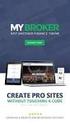 MyBroker Gebruikershandleiding Inhoudsopgave 1. WAT MOET IK DOEN OM TOEGANG TE KRIJGEN TOT MIJN KLANTENZONE?... 3 1.1. PER E-MAIL... 3 1.2. VIA ONZE WEBSITE... 4 2. DE TOEGANG TOT MYBROKER... 5 3. CONSULTATIE
MyBroker Gebruikershandleiding Inhoudsopgave 1. WAT MOET IK DOEN OM TOEGANG TE KRIJGEN TOT MIJN KLANTENZONE?... 3 1.1. PER E-MAIL... 3 1.2. VIA ONZE WEBSITE... 4 2. DE TOEGANG TOT MYBROKER... 5 3. CONSULTATIE
IMPORTEREN VAN EEN BESTAANDE AGENDA IN MEDEGA
 IMPORTEREN VAN EEN BESTAANDE AGENDA IN MEDEGA Inhoudstafel 1. Voorwaarden voor het importeren van een bestand. p. 3 1.1 De naam en het formaat van het bestand.. p. 3 1.2 De inhoud van het bestand...p.
IMPORTEREN VAN EEN BESTAANDE AGENDA IN MEDEGA Inhoudstafel 1. Voorwaarden voor het importeren van een bestand. p. 3 1.1 De naam en het formaat van het bestand.. p. 3 1.2 De inhoud van het bestand...p.
MyBroker. Gebruikershandleiding
 MyBroker Gebruikershandleiding Inhoudsopgave 1. WAT MOET IK DOEN OM TOEGANG TE KRIJGEN TOT MIJN KLANTENZONE?... 3 1.1. PER E-MAIL... 3 1.2. VIA ONZE WEBSITE... 4 2. DE TOEGANG TOT MYBROKER... 5 3. CONSULTATIE
MyBroker Gebruikershandleiding Inhoudsopgave 1. WAT MOET IK DOEN OM TOEGANG TE KRIJGEN TOT MIJN KLANTENZONE?... 3 1.1. PER E-MAIL... 3 1.2. VIA ONZE WEBSITE... 4 2. DE TOEGANG TOT MYBROKER... 5 3. CONSULTATIE
Handleiding. Online subsidie Vlabinvest aanvragen. Greet Matthijs Projectleider ICT. april 2018
 Handleiding Online subsidie Vlabinvest aanvragen april 2018 Greet Matthijs Projectleider ICT Handleiding online subsidie Vlabinvest aanvragen Een nieuwe aanvraag 1. Een subsidie van Vlabinvest aanvragen
Handleiding Online subsidie Vlabinvest aanvragen april 2018 Greet Matthijs Projectleider ICT Handleiding online subsidie Vlabinvest aanvragen Een nieuwe aanvraag 1. Een subsidie van Vlabinvest aanvragen
Toelichting locatieregister Wie maakt gebruik van het locatieregister? Hoe werkt de autorisatielink?... 2
 Handleiding SNF locatieregister Inhoudsopgave Toelichting locatieregister... 2 Wie maakt gebruik van het locatieregister?... 2 Hoe werkt de autorisatielink?... 2 Wat is de link naar het locatieregister?...
Handleiding SNF locatieregister Inhoudsopgave Toelichting locatieregister... 2 Wie maakt gebruik van het locatieregister?... 2 Hoe werkt de autorisatielink?... 2 Wat is de link naar het locatieregister?...
Gebruikershandleiding User Management Scenario 2
 Gebruikershandleiding User Management Scenario 2 Inhoud Stap 1 Aanvraag van de hoedanigheid Beheerder aanvullende pensioenen... 3 Stap 2 Activeren van een hoedanigheid Beheerder aanvullende pensioenen
Gebruikershandleiding User Management Scenario 2 Inhoud Stap 1 Aanvraag van de hoedanigheid Beheerder aanvullende pensioenen... 3 Stap 2 Activeren van een hoedanigheid Beheerder aanvullende pensioenen
e-tracker Pro User guide
 e-tracker Pro Vol g de statu s van uw pakketten online User guide Versie 0.1 Inhoudstafel Introductie... 2 Zich aanmelden bij e-tracker pro... 3 Hoe e-tracker Pro gebruiken?... 5 Het horizontale menu...6
e-tracker Pro Vol g de statu s van uw pakketten online User guide Versie 0.1 Inhoudstafel Introductie... 2 Zich aanmelden bij e-tracker pro... 3 Hoe e-tracker Pro gebruiken?... 5 Het horizontale menu...6
Voertuigen inschrijven met AS/Web-DIV
 Handleiding Voertuigen inschrijven met AS/Web-DIV De nieuwe WebDIV-module voor online inschrijvingen heeft als voornaamste kenmerk de identificatie van de klanten via het rijksregisternummer (bij natuurlijke
Handleiding Voertuigen inschrijven met AS/Web-DIV De nieuwe WebDIV-module voor online inschrijvingen heeft als voornaamste kenmerk de identificatie van de klanten via het rijksregisternummer (bij natuurlijke
Telling basisonderwijs
 Telling basisonderwijs 5 maart 2012 WISA helpdesk Inhoudsopgave 1 Leerling 2 1.1 Voorbereiding van de tellingen......................... 2 1.2 Aanmaken van de telling............................. 3 1.3
Telling basisonderwijs 5 maart 2012 WISA helpdesk Inhoudsopgave 1 Leerling 2 1.1 Voorbereiding van de tellingen......................... 2 1.2 Aanmaken van de telling............................. 3 1.3
Schoolinschrijvingen. Elk veld is verplicht!
 Schoolinschrijvingen Aanmaken van de groep U ontvangt een mail met een link in die naar de inschrijvingspagina leidt. Op de eerste pagina dient u de gegevens van de school en de groepsverantwoordelijke
Schoolinschrijvingen Aanmaken van de groep U ontvangt een mail met een link in die naar de inschrijvingspagina leidt. Op de eerste pagina dient u de gegevens van de school en de groepsverantwoordelijke
Onze Leerkrachten. Geen Informat of iomniwize
 Onze Leerkrachten Onze Leerkrachten Geen Informat of iomniwize Hier kan je als beheerder de gegevens van alle leerkrachten zien. De lijst toont volgende informatie: De naam van de leerkracht Het e-mail
Onze Leerkrachten Onze Leerkrachten Geen Informat of iomniwize Hier kan je als beheerder de gegevens van alle leerkrachten zien. De lijst toont volgende informatie: De naam van de leerkracht Het e-mail
Handleiding voor vormingsverstrekkers
 www.fbz-pc314.be Handleiding voor vormingsverstrekkers Inhoudstafel 1. REGISTREREN... 3 2. AANMELDEN... 5 3. WACHTWOORD VERGETEN... 7 4. WACHTWOORD WIJZIGEN... 7 5. UW VORMINGEN BEHEREN... 8 5.1. EEN NIEUWE
www.fbz-pc314.be Handleiding voor vormingsverstrekkers Inhoudstafel 1. REGISTREREN... 3 2. AANMELDEN... 5 3. WACHTWOORD VERGETEN... 7 4. WACHTWOORD WIJZIGEN... 7 5. UW VORMINGEN BEHEREN... 8 5.1. EEN NIEUWE
PARTIJOPGAVE NAKTUINBOUW
 PARTIJOPGAVE NAKTUINBOUW HANDLEIDING In het kort Deze handleiding helpt u om stapsgewijs uw partijopgave te doen. Mochten er nog vragen zijn naar aanleiding van deze handleiding, dan kunt u altijd telefonisch
PARTIJOPGAVE NAKTUINBOUW HANDLEIDING In het kort Deze handleiding helpt u om stapsgewijs uw partijopgave te doen. Mochten er nog vragen zijn naar aanleiding van deze handleiding, dan kunt u altijd telefonisch
Gebruikershandleiding Aanmelden via het Foodweb portaal
 Gebruikershandleiding Aanmelden via het Foodweb portaal Het inloggen via Foodweb is vanaf 14 december 2017 gewijzigd. Hier leest u wat u moet doen als operator om via ons nieuw Foodweb portaal toegang
Gebruikershandleiding Aanmelden via het Foodweb portaal Het inloggen via Foodweb is vanaf 14 december 2017 gewijzigd. Hier leest u wat u moet doen als operator om via ons nieuw Foodweb portaal toegang
Siemens Industry Mall. Handleiding. Winkelwagenbeheer
 Siemens Industry Mall Handleiding Winkelwagenbeheer Page: 1 of 22 Inhoudstafel 1 VOORWOORD...3 2 CREATIE VAN WINKELWAGENS...4 2.1 Opladen van een bestaande winkelwagen uit de Mall... 4 2.2 Selectie van
Siemens Industry Mall Handleiding Winkelwagenbeheer Page: 1 of 22 Inhoudstafel 1 VOORWOORD...3 2 CREATIE VAN WINKELWAGENS...4 2.1 Opladen van een bestaande winkelwagen uit de Mall... 4 2.2 Selectie van
Deutsche Bank Global Transaction Banking. Internet Bankieren. Beheren. www.deutschebank.nl
 Deutsche Bank Global Transaction Banking Internet Bankieren Beheren www.deutschebank.nl Internet Bankieren Beheren 2 Beheren U heeft toegang tot Beheren via het menu links op het scherm. Via Beheren beheert
Deutsche Bank Global Transaction Banking Internet Bankieren Beheren www.deutschebank.nl Internet Bankieren Beheren 2 Beheren U heeft toegang tot Beheren via het menu links op het scherm. Via Beheren beheert
Welkom op My Degroof Petercam
 Welkom op My Degroof Petercam Hoe logt u de allereerste keer in op My Degroof Petercam vanop uw computer? 1 het Uw digipass en serienummer Als u uw digipass voor de eerste keer gebruikt: De toegang tot
Welkom op My Degroof Petercam Hoe logt u de allereerste keer in op My Degroof Petercam vanop uw computer? 1 het Uw digipass en serienummer Als u uw digipass voor de eerste keer gebruikt: De toegang tot
Uitgebreide gebruikershandleiding MijnGGN
 Uitgebreide gebruikershandleiding MijnGGN Inhoudsopgave 1. Inloggen en gebruikersbeheer... 3 1.1. Inloggen... 3 1.2. Uitloggen... 3 1.3. Wachtwoord vergeten/verlopen... 3 1.4. Een nieuw wachtwoord instellen...
Uitgebreide gebruikershandleiding MijnGGN Inhoudsopgave 1. Inloggen en gebruikersbeheer... 3 1.1. Inloggen... 3 1.2. Uitloggen... 3 1.3. Wachtwoord vergeten/verlopen... 3 1.4. Een nieuw wachtwoord instellen...
HANDLEIDING SWITCHER-PORTAAL VLAAMS ENERGIEBEDRIJF
 HANDLEIDING SWITCHER-PORTAAL VLAAMS ENERGIEBEDRIJF BTW BE 0843 383 425 - Tel.: +32 2 421 40 90 - switcher.vlaamsenergiebedrijf.eu 1 1 INHOUD 1 Inleiding... 3 2 Aanmelden... 4 3 Overnames... 5 4 Toevoegen...
HANDLEIDING SWITCHER-PORTAAL VLAAMS ENERGIEBEDRIJF BTW BE 0843 383 425 - Tel.: +32 2 421 40 90 - switcher.vlaamsenergiebedrijf.eu 1 1 INHOUD 1 Inleiding... 3 2 Aanmelden... 4 3 Overnames... 5 4 Toevoegen...
Werken met SDD in PC banking Pro. professionelen
 Werken met SDD in PC banking Pro professionelen Inhoud Stap 1: De functies voor begunstigden openen. 3 Stap 2: De mandaten van uw betalers invoeren. 5 Stap 3: Een groep invorderingen aanmaken. 8 Stap 4:
Werken met SDD in PC banking Pro professionelen Inhoud Stap 1: De functies voor begunstigden openen. 3 Stap 2: De mandaten van uw betalers invoeren. 5 Stap 3: Een groep invorderingen aanmaken. 8 Stap 4:
Klikt u op dan komt er een scherm of u dit bestand wilt of
 Enkele nuttige tips om met VARB te werken. U start uw internetbrowser en gaat naar https://www.varb.nl er komt een schermpje Certificaat bevestigen, klik op OK. Het volgende scherm is Voer Pin in, u vult
Enkele nuttige tips om met VARB te werken. U start uw internetbrowser en gaat naar https://www.varb.nl er komt een schermpje Certificaat bevestigen, klik op OK. Het volgende scherm is Voer Pin in, u vult
HANDLEIDING FLEXI-SMS
 1 HANDLEIDING FLEXI-SMS Index: 1. Algemeen... p 2 2. Activatie FLEXI-SMS... p 3 3. Hoe verstuur ik SMS en?... p 4 4. SMS en versturen aan een groep klanten (batch SMS)... p 6 5. Versturen van een SMS vanuit
1 HANDLEIDING FLEXI-SMS Index: 1. Algemeen... p 2 2. Activatie FLEXI-SMS... p 3 3. Hoe verstuur ik SMS en?... p 4 4. SMS en versturen aan een groep klanten (batch SMS)... p 6 5. Versturen van een SMS vanuit
GEBRUIKERSHANDLEIDING UPLOADEN RESPONDENTEN FARMACIE
 GEBRUIKERSHANDLEIDING UPLOADEN RESPONDENTEN FARMACIE V31-03-14 Uploaden respondentenbestand in Excel via de portal In dit document wordt het gebruik van de portal uitgelegd waarmee u beveiligd uw respondent
GEBRUIKERSHANDLEIDING UPLOADEN RESPONDENTEN FARMACIE V31-03-14 Uploaden respondentenbestand in Excel via de portal In dit document wordt het gebruik van de portal uitgelegd waarmee u beveiligd uw respondent
Europese domiciliëring in PC banking Pro: De eerste stappen. Werken met SDD in PC banking Pro
 domiciliëring in PC banking Pro: De eerste stappen Werken met SDD in PC banking Pro Inhoud Stap 1: De functies voor begunstigden openen. 3 Stap 2: De mandaten van uw betalers invoeren. 5 Stap 3: Een groep
domiciliëring in PC banking Pro: De eerste stappen Werken met SDD in PC banking Pro Inhoud Stap 1: De functies voor begunstigden openen. 3 Stap 2: De mandaten van uw betalers invoeren. 5 Stap 3: Een groep
Een algemene en meer gedetailleerde handleiding van OneGate vindt u op
 1. Intrastataangiften via OneGate (http://www.nbb.be/onegate) OneGate is een rapporteringstool van de Nationale Bank voor de elektronische aangifte van statistische (en bepaalde andere) rapporteringen.
1. Intrastataangiften via OneGate (http://www.nbb.be/onegate) OneGate is een rapporteringstool van de Nationale Bank voor de elektronische aangifte van statistische (en bepaalde andere) rapporteringen.
E- mailadressen uit doelgroepen in NC halen (Actie- lijsten).
 E- mailadressen uit doelgroepen in NC halen (Actie- lijsten). Dit is een stapje verder... Hiermee gaat u niet zomaar naar bv. Alle particulieren een mailing doen. ð Je gaat hier enkel personen of bedrijven
E- mailadressen uit doelgroepen in NC halen (Actie- lijsten). Dit is een stapje verder... Hiermee gaat u niet zomaar naar bv. Alle particulieren een mailing doen. ð Je gaat hier enkel personen of bedrijven
1 Handleiding. Total Cards Online. Handleiding
 1 Handleiding Total Cards Online Handleiding 2 Handleiding Inleiding Indien uw antwoord niet in deze handleiding staat, dan kunt u ons bereiken op ons e-mailadres: cards.nl@total.com. De Cards Customer
1 Handleiding Total Cards Online Handleiding 2 Handleiding Inleiding Indien uw antwoord niet in deze handleiding staat, dan kunt u ons bereiken op ons e-mailadres: cards.nl@total.com. De Cards Customer
HANDLEIDING ZORGBOERDERIJEN E-LOKET VOOR VOORZIENINGEN / CLB S
 //////////////////////////////////////////////////////////////////////////////////////////////////////////////////////////////////////////////////////////////// HANDLEIDING ZORGBOERDERIJEN E-LOKET VOOR
//////////////////////////////////////////////////////////////////////////////////////////////////////////////////////////////////////////////////////////////// HANDLEIDING ZORGBOERDERIJEN E-LOKET VOOR
DEMATRA ELECTRONIC DISTRIBUTION SYSTEM
 DEMATRA ELECTRONIC DISTRIBUTION SYSTEM Het Dematra Electronic Distribution System is ontwikkeld voor alle Dematra-Distributieklanten. Via deze weg kan op eenvoudige en overzichtelijke wijze zendingen worden
DEMATRA ELECTRONIC DISTRIBUTION SYSTEM Het Dematra Electronic Distribution System is ontwikkeld voor alle Dematra-Distributieklanten. Via deze weg kan op eenvoudige en overzichtelijke wijze zendingen worden
Handleiding Sepa Direct Debit
 Handleiding Sepa Direct Debit U vindt volgende informatie terug in deze handleiding: De Europese domiciliëring Inleiding Schuldeiser Mandaten Overzicht en details Een mandaat creëren Een mandaat wijzigen
Handleiding Sepa Direct Debit U vindt volgende informatie terug in deze handleiding: De Europese domiciliëring Inleiding Schuldeiser Mandaten Overzicht en details Een mandaat creëren Een mandaat wijzigen
IMPULSFONDS VOOR HET MIGRANTENBELEID
 IMPULSFONDS VOOR HET MIGRANTENBELEID HANDLEIDING VOOR DE WEBAPPLICATIE Op deze pagina s vindt u de nodige informatie om te werken met de webapplicatie van het Impulsfonds. Wij raden u aan om deze pagina
IMPULSFONDS VOOR HET MIGRANTENBELEID HANDLEIDING VOOR DE WEBAPPLICATIE Op deze pagina s vindt u de nodige informatie om te werken met de webapplicatie van het Impulsfonds. Wij raden u aan om deze pagina
Gebruikershandleiding
 Hoe gebruiken? Gebruikershandleiding Inhoudsopgave 1. WAT MOET IK DOEN OM TOEGANG TE KRIJGEN TOT MIJN KLANTENZONE?... 3 2. NAAR UW KLANTENZONE GAAN... 4 3. CONSULTATIE VAN UW GEGEVENS... 6 3.1. MIJN ALGEMENE
Hoe gebruiken? Gebruikershandleiding Inhoudsopgave 1. WAT MOET IK DOEN OM TOEGANG TE KRIJGEN TOT MIJN KLANTENZONE?... 3 2. NAAR UW KLANTENZONE GAAN... 4 3. CONSULTATIE VAN UW GEGEVENS... 6 3.1. MIJN ALGEMENE
Siemens Industry Mall. Administratie handleiding voor Administrator Vennootschap (CM Company Manager)
 Siemens Industry Mall Administratie handleiding voor Administrator Vennootschap (CM Company Manager) Page: 1 of 16 Inhoudstafel 1 VOORWOORD...3 2 GEBRUIKERSADMINISTRATIE...4 2.1 Creatie van een nieuwe
Siemens Industry Mall Administratie handleiding voor Administrator Vennootschap (CM Company Manager) Page: 1 of 16 Inhoudstafel 1 VOORWOORD...3 2 GEBRUIKERSADMINISTRATIE...4 2.1 Creatie van een nieuwe
TimeManager Handleiding
 TimeManager Handleiding DOT SYS 1997-2012 I TimeManual Inhoudstafel Deel I Gebruikershandleiding TimePlan 1 1 Configuratie... TimePlan 1 2 Verlofaanvraag... invoeren 4 Verlofaanvraag... ASP-Klant 5 Verlofaanvraag...
TimeManager Handleiding DOT SYS 1997-2012 I TimeManual Inhoudstafel Deel I Gebruikershandleiding TimePlan 1 1 Configuratie... TimePlan 1 2 Verlofaanvraag... invoeren 4 Verlofaanvraag... ASP-Klant 5 Verlofaanvraag...
HANDLEIDING E-LOKET KRATOS
 Handleiding KRATOS: landbouwer Versie 15/3/2017 HANDLEIDING E-LOKET KRATOS INHOUD 1 AANMELDEN op E-loket... 1 1.1 Wat heb ik nodig? 1 1.2 Aanmelden 2 2 BELANGRIJKE AANDACHTSPUNTEN... 3 2.1 Wie kan advies
Handleiding KRATOS: landbouwer Versie 15/3/2017 HANDLEIDING E-LOKET KRATOS INHOUD 1 AANMELDEN op E-loket... 1 1.1 Wat heb ik nodig? 1 1.2 Aanmelden 2 2 BELANGRIJKE AANDACHTSPUNTEN... 3 2.1 Wie kan advies
DEMONSTRATIE TEGELIJKERTIJD EEN HUURCONTRACT EN PLAATSBESCHRIJVING AANBIEDEN (GOED DAT UITSLUITEND BESTEMD IS VOOR HUISVESTING)
 DEMONSTRATIE TEGELIJKERTIJD EEN HUURCONTRACT EN PLAATSBESCHRIJVING AANBIEDEN (GOED DAT UITSLUITEND BESTEMD IS VOOR HUISVESTING) SAMENVATTING VAN DE STAPPEN 1. Aanmelden 2. Aanmelden met een elektronische
DEMONSTRATIE TEGELIJKERTIJD EEN HUURCONTRACT EN PLAATSBESCHRIJVING AANBIEDEN (GOED DAT UITSLUITEND BESTEMD IS VOOR HUISVESTING) SAMENVATTING VAN DE STAPPEN 1. Aanmelden 2. Aanmelden met een elektronische
Onze leerlingen Geen iomniwize of Informat
 Onze Leerlingen Onze leerlingen Geen iomniwize of Informat Hier kan je als beheerder de gegevens van alle leerlingen zien. Je kan op het leerjaar drukken om dat leerjaar te openen of te sluiten en op de
Onze Leerlingen Onze leerlingen Geen iomniwize of Informat Hier kan je als beheerder de gegevens van alle leerlingen zien. Je kan op het leerjaar drukken om dat leerjaar te openen of te sluiten en op de
De controlekaart volledige werkloosheid
 De controlekaart volledige werkloosheid Mobiele Versie Gebruikershandleiding Inhoudstafel Toegang 4 Algemene beschrijving 6 Bovenaan 7 Het logo van de uitbetalingsinstelling 7 De PDF downloaden 7 Instellingen
De controlekaart volledige werkloosheid Mobiele Versie Gebruikershandleiding Inhoudstafel Toegang 4 Algemene beschrijving 6 Bovenaan 7 Het logo van de uitbetalingsinstelling 7 De PDF downloaden 7 Instellingen
De controlekaart volledige werkloosheid. Gebruikershandleiding
 De controlekaart volledige werkloosheid Gebruikershandleiding Inhoudstafel Voorwoord 4 Algemeen 5 Toegang 5 Algemene beschrijving 8 Bovenaan 9 Taalkeuze 9 Identificatiegegevens 9 Uitloggen 9 Het logo
De controlekaart volledige werkloosheid Gebruikershandleiding Inhoudstafel Voorwoord 4 Algemeen 5 Toegang 5 Algemene beschrijving 8 Bovenaan 9 Taalkeuze 9 Identificatiegegevens 9 Uitloggen 9 Het logo
Gebruikershandleiding: Aangifte van werken Inhoudstafel
 Gebruikershandleiding: Aangifte van werken Inhoudstafel 1. Inleiding 2 2. Toegang 2 2.1. Beveiligde en onbeveiligde modus 2 2.2. Beveiligde toegang 2 3. Verschillen tussen sectoren 2 4. Beveiligde modus
Gebruikershandleiding: Aangifte van werken Inhoudstafel 1. Inleiding 2 2. Toegang 2 2.1. Beveiligde en onbeveiligde modus 2 2.2. Beveiligde toegang 2 3. Verschillen tussen sectoren 2 4. Beveiligde modus
Elektronisch werkbriefje
 Webservice - werkbriefjes - rapportages. Persoonlijk. - facturen. - layout. 1 16-1-2012 14:30:41 - inhoudsopgave 1 Inleiding 3 2 Aanmelden 4 3 Werkbriefje invullen 5 4 Werkbriefje goed of afkeuren 7 5
Webservice - werkbriefjes - rapportages. Persoonlijk. - facturen. - layout. 1 16-1-2012 14:30:41 - inhoudsopgave 1 Inleiding 3 2 Aanmelden 4 3 Werkbriefje invullen 5 4 Werkbriefje goed of afkeuren 7 5
Instructie voor een mail-merge VZVZ toestemmingsformulier in Word.
 Instructie voor een mail-merge VZVZ toestemmingsformulier in Word. NB: Voor deze instructie is gebruik gemaakt van Office 2016 op een Windows 7 computer; de taal staat ingesteld op Nederlands. In grote
Instructie voor een mail-merge VZVZ toestemmingsformulier in Word. NB: Voor deze instructie is gebruik gemaakt van Office 2016 op een Windows 7 computer; de taal staat ingesteld op Nederlands. In grote
April Team MyRent
 1. Aanmelden 2. Aanmelden met een elektronische identiteitskaart (eid) 3. Aanmelden met een commercieel certificaat 4. Scherm: Hoofdmenu - Uw contract aanbieden 5. De knoppen van MyRent: editeren, opmaken,
1. Aanmelden 2. Aanmelden met een elektronische identiteitskaart (eid) 3. Aanmelden met een commercieel certificaat 4. Scherm: Hoofdmenu - Uw contract aanbieden 5. De knoppen van MyRent: editeren, opmaken,
Snel gegevens importeren en updaten met Importeren uit Excel voor SAP Business One
 Snel gegevens importeren en updaten met Importeren uit Excel voor SAP Business One Wellicht moet u regelmatig grote aantallen stamgegevens toevoegen of aanpassen, zoals zakenpartner stamgegevens of artikel
Snel gegevens importeren en updaten met Importeren uit Excel voor SAP Business One Wellicht moet u regelmatig grote aantallen stamgegevens toevoegen of aanpassen, zoals zakenpartner stamgegevens of artikel
Handleiding Online subsidies aanvragen
 Handleiding Online subsidies aanvragen Een nieuwe aanvraag 1. Een subsidie aanvragen doe je via de subsidiewebsite. Dit kan op 2 manieren. Ga naar http://www.vlaamsbrabant.be/info/subsidies-overzicht.jsp
Handleiding Online subsidies aanvragen Een nieuwe aanvraag 1. Een subsidie aanvragen doe je via de subsidiewebsite. Dit kan op 2 manieren. Ga naar http://www.vlaamsbrabant.be/info/subsidies-overzicht.jsp
In het CMS is het mogelijk om formulieren aan te maken. Voorafgaand een belangrijke tip:
 FORMULIEREN In het CMS is het mogelijk om formulieren aan te maken. Voorafgaand een belangrijke tip: belangrijk Importeer formulierdata uit een CSV-bestand precies zoals verderop beschreven. 1. Gedrag
FORMULIEREN In het CMS is het mogelijk om formulieren aan te maken. Voorafgaand een belangrijke tip: belangrijk Importeer formulierdata uit een CSV-bestand precies zoals verderop beschreven. 1. Gedrag
Hoe meld ik me aan voor een postgraduaat?
 Hoe meld ik me aan voor een postgraduaat? Inhoud Inleiding... 4 Stap 1: Een account aanmaken... 5 Rijksregisternummer... 7 Bankrekeningnummer... 7 Domicilieadres... 7 Stap 2: Privacyvoorkeuren... 8 Stap
Hoe meld ik me aan voor een postgraduaat? Inhoud Inleiding... 4 Stap 1: Een account aanmaken... 5 Rijksregisternummer... 7 Bankrekeningnummer... 7 Domicilieadres... 7 Stap 2: Privacyvoorkeuren... 8 Stap
Hoe meld ik me aan voor een examencontract?
 Hoe meld ik me aan voor een examencontract? Inhoud Inleiding... 4 Stap 1: Een account aanmaken... 5 Rijksregisternummer... 6 Domicilieadres... 6 Stap 2: Voorkeuren privacy... 6 Stap 3: Vooropleiding...
Hoe meld ik me aan voor een examencontract? Inhoud Inleiding... 4 Stap 1: Een account aanmaken... 5 Rijksregisternummer... 6 Domicilieadres... 6 Stap 2: Voorkeuren privacy... 6 Stap 3: Vooropleiding...
WEBTOEPASSING ACHIL (Ambulatory Care Health Information Lab)
 WEBTOEPASSING ACHIL (Ambulatory Care Health Information Lab) Gebruikershandleiding Dit document wordt u gratis aangeboden door het RIZIV Tervurenlaan 211 1150 BRUSSEL HELPDESK : 02/788.51.55 Iedereen kan
WEBTOEPASSING ACHIL (Ambulatory Care Health Information Lab) Gebruikershandleiding Dit document wordt u gratis aangeboden door het RIZIV Tervurenlaan 211 1150 BRUSSEL HELPDESK : 02/788.51.55 Iedereen kan
BIJLAGE BIJ DE HANDLEIDING NAVISION INCADEA DOSSIERBEHEER SALES REVIEW & TOOLS
 Copyright BMW GROUP Belux / Revisie 0 BIJLAGE BIJ DE HANDLEIDING NAVISION INCADEA DOSSIERBEHEER SALES REVIEW & TOOLS Niets uit deze uitgave mag worden verveelvoudigd en/of openbaar gemaakt door middel
Copyright BMW GROUP Belux / Revisie 0 BIJLAGE BIJ DE HANDLEIDING NAVISION INCADEA DOSSIERBEHEER SALES REVIEW & TOOLS Niets uit deze uitgave mag worden verveelvoudigd en/of openbaar gemaakt door middel
Actie Pepernoot Handleiding van aanmelding tot bestelling
 Actie Pepernoot Handleiding van aanmelding tot bestelling Inhoud Inleiding... 3 Hoofdstuk 1 - Aanmelden... 4 Hoofdstuk 2 Goedkeuren... 4 Hoofdstuk 3 - Gegevens Invoeren in Excel... 5 Hoofdstuk 4 Cadeaucodes
Actie Pepernoot Handleiding van aanmelding tot bestelling Inhoud Inleiding... 3 Hoofdstuk 1 - Aanmelden... 4 Hoofdstuk 2 Goedkeuren... 4 Hoofdstuk 3 - Gegevens Invoeren in Excel... 5 Hoofdstuk 4 Cadeaucodes
Ecaro: Gebruikersgids
 Ecaro: Gebruikersgids Page1 Inhoud 1. Inleiding...3 2. Hoe krijgt u toegang tot de onlinedienst?...4 3. Selectiescherm...5 Selectiescherm werkgever...5 Selectiescherm mandataris...5 Opties, velden en knoppen...6
Ecaro: Gebruikersgids Page1 Inhoud 1. Inleiding...3 2. Hoe krijgt u toegang tot de onlinedienst?...4 3. Selectiescherm...5 Selectiescherm werkgever...5 Selectiescherm mandataris...5 Opties, velden en knoppen...6
Handleiding voor zendende partners www.mijneuropassmobiliteit.nl
 Handleiding voor zendende partners www.mijneuropassmobiliteit.nl Versie 2.0 November 2014 Inhoud 1 Inloggen 2 Beheren 2.1. Houders 2.2. Zendende partners 2.3. Ontvangende partners 2.4. Competentiesets
Handleiding voor zendende partners www.mijneuropassmobiliteit.nl Versie 2.0 November 2014 Inhoud 1 Inloggen 2 Beheren 2.1. Houders 2.2. Zendende partners 2.3. Ontvangende partners 2.4. Competentiesets
HANDLEIDING LEVERANCIERS PORTAAL
 HANDLEIDING LEVERANCIERS PORTAAL Inhoudstafel 1. Inloggen... 4 2. Paswoord vergeten... 4 2.1. Afmelden 2.2. Meat&More/Buurtslagers 3. Contact... 5 4. Mijn gegevens... 5 4.1. Bedrijfsgegevens 4.2. Logingegevens
HANDLEIDING LEVERANCIERS PORTAAL Inhoudstafel 1. Inloggen... 4 2. Paswoord vergeten... 4 2.1. Afmelden 2.2. Meat&More/Buurtslagers 3. Contact... 5 4. Mijn gegevens... 5 4.1. Bedrijfsgegevens 4.2. Logingegevens
In de tabel hieronder vindt u een beschrijving van de verschillende velden die kunnen voorkomen in uw import-bestand.
 Algemeen Met behulp van deze handleiding zal u leren hoe u een bestand in het juiste formaat kan aanmaken en importeren naar uw winkelwagen. U zal merken dat dit zeer weinig moeite vergt en u op die manier
Algemeen Met behulp van deze handleiding zal u leren hoe u een bestand in het juiste formaat kan aanmaken en importeren naar uw winkelwagen. U zal merken dat dit zeer weinig moeite vergt en u op die manier
CAPELO - AANVULLINGEN BIJ HET
 CAPELO - AANVULLINGEN BIJ HET LOOPBAANDOSSIER Gebruikershandleiding voor online toepassing 11/04/2011 Tour du Midi / Zuidertoren Bruxelles1060 Brussel T +32 (0)2 791 50 00 F +32 (0)2 791 50 99 www.capelo.be
CAPELO - AANVULLINGEN BIJ HET LOOPBAANDOSSIER Gebruikershandleiding voor online toepassing 11/04/2011 Tour du Midi / Zuidertoren Bruxelles1060 Brussel T +32 (0)2 791 50 00 F +32 (0)2 791 50 99 www.capelo.be
Werkinstructie mijn afspraken
 1 Inhoudsopgave 1. Inleiding... 2 Inloggen... 2 2. Snelle startinstructie mijn afspraken voor werkgever... 2 De menu-items (tabbladen) Mijn Afspraken... 2 Stappenplan: Invoeren nieuwe medewerker en plannen
1 Inhoudsopgave 1. Inleiding... 2 Inloggen... 2 2. Snelle startinstructie mijn afspraken voor werkgever... 2 De menu-items (tabbladen) Mijn Afspraken... 2 Stappenplan: Invoeren nieuwe medewerker en plannen
Januari Team MyRent
 Januari 2017- Team MyRent rzsj.teammyrent@minfin.fed.be 1. Aanmelden 2. Aanmelden met een elektronische identiteitskaart (eid) 3. Aanmelden met een commercieel certificaat 4. Scherm: Hoofdmenu 1. Uw contract
Januari 2017- Team MyRent rzsj.teammyrent@minfin.fed.be 1. Aanmelden 2. Aanmelden met een elektronische identiteitskaart (eid) 3. Aanmelden met een commercieel certificaat 4. Scherm: Hoofdmenu 1. Uw contract
Hoe meld ik me aan voor een creditcontract?
 Hoe meld ik me aan voor een creditcontract? Inhoud Inleiding... 4 Stap 1: Een account aanmaken... 5 Rijksregisternummer... 7 Bankrekeningnummer... 7 Domicilieadres... 7 Stap 2: Privacyvoorkeuren... 8 Stap
Hoe meld ik me aan voor een creditcontract? Inhoud Inleiding... 4 Stap 1: Een account aanmaken... 5 Rijksregisternummer... 7 Bankrekeningnummer... 7 Domicilieadres... 7 Stap 2: Privacyvoorkeuren... 8 Stap
Hoe email- adressen in uw website opladen en bewaren?
 Hoe email- adressen in uw website opladen en bewaren? Stap 1: Klik in de footer van je website op Inloggen onder de titel Admin- Area Stap 2: Typ volgende gegevens in om in te loggen: Gebruikersnaam: agentennummer
Hoe email- adressen in uw website opladen en bewaren? Stap 1: Klik in de footer van je website op Inloggen onder de titel Admin- Area Stap 2: Typ volgende gegevens in om in te loggen: Gebruikersnaam: agentennummer
Instructie collectief aanleveren van gegevens voor de vooraanmelding
 Instructie collectief aanleveren van gegevens voor de vooraanmelding Stap 1: Maak eerst een werkgeversaccount aan (als u dat nog niet heeft) via: https://skjeugd.nl Klik eerst op Informatie en nieuws Klik
Instructie collectief aanleveren van gegevens voor de vooraanmelding Stap 1: Maak eerst een werkgeversaccount aan (als u dat nog niet heeft) via: https://skjeugd.nl Klik eerst op Informatie en nieuws Klik
Augustus Handleiding Subsidieportaal Uitvoering Van Beleid
 Augustus 2018 Handleiding Subsidieportaal Uitvoering Van Beleid Augustus 2018 Inhoudsopgave Subsidieportaal Uitvoering Van Beleid... 3 Account aanmaken... 4 Gegevens invullen... 5 Home pagina... 6 Mijn
Augustus 2018 Handleiding Subsidieportaal Uitvoering Van Beleid Augustus 2018 Inhoudsopgave Subsidieportaal Uitvoering Van Beleid... 3 Account aanmaken... 4 Gegevens invullen... 5 Home pagina... 6 Mijn
ABAB-Internetboekhouden. Handleiding uitbreidingsmodule: Aanmaningen
 ABAB-Internetboekhouden Handleiding uitbreidingsmodule: Aanmaningen 1. Inleiding..2 2. Selecteren van openstaande posten. 2 3. Genereren van aanmaningen.....4 4. Electronisch Aanmanen...5 1 1. Inleiding
ABAB-Internetboekhouden Handleiding uitbreidingsmodule: Aanmaningen 1. Inleiding..2 2. Selecteren van openstaande posten. 2 3. Genereren van aanmaningen.....4 4. Electronisch Aanmanen...5 1 1. Inleiding
Handleiding : Opdrachten vanuit Excel
 Handleiding : Opdrachten vanuit Excel Opdrachten vanuit Excel v2.1 Created on 1/21/2009 3:55:00 PM 1 1. Introductie Deze handleiding beschrijft de werkwijze voor het gebruik van de toepassing Domiciliëringen
Handleiding : Opdrachten vanuit Excel Opdrachten vanuit Excel v2.1 Created on 1/21/2009 3:55:00 PM 1 1. Introductie Deze handleiding beschrijft de werkwijze voor het gebruik van de toepassing Domiciliëringen
Handleiding. Recruitmentsysteem ZorgSelect. Handleiding recruitmentsysteem ZorgSelect augustus /11
 Handleiding Recruitmentsysteem ZorgSelect Handleiding recruitmentsysteem ZorgSelect augustus 2016 1/11 Inhoud 1. Inloggen... 3 2. Organisatievoorkeuren... 3 2.1 Locaties... 3 2.2 Vacature en cv-voorkeuren...
Handleiding Recruitmentsysteem ZorgSelect Handleiding recruitmentsysteem ZorgSelect augustus 2016 1/11 Inhoud 1. Inloggen... 3 2. Organisatievoorkeuren... 3 2.1 Locaties... 3 2.2 Vacature en cv-voorkeuren...
Aanvragen SMS authenticatie (eenmalig uitvoeren)
 Aanvragen SMS authenticatie (eenmalig uitvoeren) Ga naar https://solis-ugids.uu.nl/enroll en registreer je mobiele telefoonnummer voor ontvangst van per SMS verstuurde wachtwoorden. Deze zijn nodig voor
Aanvragen SMS authenticatie (eenmalig uitvoeren) Ga naar https://solis-ugids.uu.nl/enroll en registreer je mobiele telefoonnummer voor ontvangst van per SMS verstuurde wachtwoorden. Deze zijn nodig voor
Release Notes v 1.1 0.22
 1/17 Release Notes v 1.1 0.22 Dit document beschrijft vanuit technisch oogpunt de aanpassingen in cheqpoint 1.1 aan de betreffende versie. Al deze informatie is confidentieel en mag niet zonder de schriftelijke
1/17 Release Notes v 1.1 0.22 Dit document beschrijft vanuit technisch oogpunt de aanpassingen in cheqpoint 1.1 aan de betreffende versie. Al deze informatie is confidentieel en mag niet zonder de schriftelijke
Tabblad documenten
 4.3.14. Tabblad documenten Hierin hebben we de mogelijkheid om documenten aan het pand toe te voegen of te verwijderen. Het scherm ziet er als volgt uit: Bovenaan zien we de knopen toevoegen, bekijken
4.3.14. Tabblad documenten Hierin hebben we de mogelijkheid om documenten aan het pand toe te voegen of te verwijderen. Het scherm ziet er als volgt uit: Bovenaan zien we de knopen toevoegen, bekijken
UPPresentment Gebruikershandleiding. Overzicht en gebruik van de verschillende functionaliteiten V 1.1
 UPPresentment Gebruikershandleiding Overzicht en gebruik van de verschillende functionaliteiten V 1.1 Maart 2011 Eerste Toegang 1 Inhoudstafel Inleiding... 2 Toegang... 3 Eerste Toegang... 3 Paswoord aanvragen...
UPPresentment Gebruikershandleiding Overzicht en gebruik van de verschillende functionaliteiten V 1.1 Maart 2011 Eerste Toegang 1 Inhoudstafel Inleiding... 2 Toegang... 3 Eerste Toegang... 3 Paswoord aanvragen...
Handleiding beheersmodule voor docenten (en voor schooladmins).
 Handleiding beheersmodule voor docenten (en voor schooladmins). SNS zelf: http://interactief.plantyn.com/sns Beheersmodule: http://interactief.plantyn.com/sns/adminacc Na het inloggen met een docentenaccount
Handleiding beheersmodule voor docenten (en voor schooladmins). SNS zelf: http://interactief.plantyn.com/sns Beheersmodule: http://interactief.plantyn.com/sns/adminacc Na het inloggen met een docentenaccount
BEDRIJVEN MONITOREN MET HET RISICO REGISTER
 BEDRIJVEN MONITOREN MET HET RISICO REGISTER Bedrijven toevoegen aan het Risico Register Er bestaan verschillende manieren om bedrijven aan het Risico Register toe te voegen. Handmatig Wanneer u een rapport
BEDRIJVEN MONITOREN MET HET RISICO REGISTER Bedrijven toevoegen aan het Risico Register Er bestaan verschillende manieren om bedrijven aan het Risico Register toe te voegen. Handmatig Wanneer u een rapport
HANDLEIDING voor het MAKEN EN UPLOADEN van een excelbestand vanuit het bronsysteem ASTRAIA
 HANDLEIDING voor het MAKEN EN UPLOADEN van een excelbestand vanuit het bronsysteem ASTRAIA naar PERIDOS Inleiding U bent verantwoordelijk voor het al dan niet aanleveren van gegevens aan Peridos. Daarbij
HANDLEIDING voor het MAKEN EN UPLOADEN van een excelbestand vanuit het bronsysteem ASTRAIA naar PERIDOS Inleiding U bent verantwoordelijk voor het al dan niet aanleveren van gegevens aan Peridos. Daarbij
Hoe meld ik me aan voor een creditcontract?
 Hoe meld ik me aan voor een creditcontract? Inhoud Inleiding... 4 Stap 1: Een account aanmaken... 5 Rijksregisternummer... 6 Domicilieadres... 6 Stap 2: Voorkeuren privacy... 6 Stap 3: Vooropleiding...
Hoe meld ik me aan voor een creditcontract? Inhoud Inleiding... 4 Stap 1: Een account aanmaken... 5 Rijksregisternummer... 6 Domicilieadres... 6 Stap 2: Voorkeuren privacy... 6 Stap 3: Vooropleiding...
Handleiding online inschrijven leden Versie
 Handleiding online inschrijven leden Versie 18-01-2018 Indien u problemen hebt tijdens het inschrijfproces, is het aan te raden om een recentere browser te downloaden. Om online in te schrijven dient u
Handleiding online inschrijven leden Versie 18-01-2018 Indien u problemen hebt tijdens het inschrijfproces, is het aan te raden om een recentere browser te downloaden. Om online in te schrijven dient u
HANDLEIDING SuperTax BELCOTAX AANGIFTE XML BESTAND via EXCEL. 1. Voorbereiding van de toepassing : Macro-toepassingen
 HANDLEIDING SuperTax BELCOTAX AANGIFTE XML BESTAND via EXCEL 1. Voorbereiding van de toepassing : Macro-toepassingen Zorg ervoor dat de instellingen van uw Excel programma het gebruik van macro s toelaat.
HANDLEIDING SuperTax BELCOTAX AANGIFTE XML BESTAND via EXCEL 1. Voorbereiding van de toepassing : Macro-toepassingen Zorg ervoor dat de instellingen van uw Excel programma het gebruik van macro s toelaat.
1.1 Maak een Vooraanmelding Ga naar rol Truck, kies Vooraanmeldingen.
 eportal Tams In deze handleiding geven we een beknopt overzicht hoe een vooraanmelding en een bezoek aan te maken om een TAR code aan te maken 1. TAMS 1.1 Maak een Vooraanmelding Ga naar rol Truck, kies
eportal Tams In deze handleiding geven we een beknopt overzicht hoe een vooraanmelding en een bezoek aan te maken om een TAR code aan te maken 1. TAMS 1.1 Maak een Vooraanmelding Ga naar rol Truck, kies
/ handleiding. /versie /05/2019
 / handleiding HANDLEIDING E-LOKET BERICHTEN EN CONTACTEN /versie 1.0 27/05/2019 Inhoudstafel 1 Inleiding 3 2 De Contactenmodule 4 2.1 Mijn organisatiegegevens beheren 4 2.1.1 Organisatiegegevens beheren
/ handleiding HANDLEIDING E-LOKET BERICHTEN EN CONTACTEN /versie 1.0 27/05/2019 Inhoudstafel 1 Inleiding 3 2 De Contactenmodule 4 2.1 Mijn organisatiegegevens beheren 4 2.1.1 Organisatiegegevens beheren
Briljant Prospectenbeheer
 Briljant Prospectenbeheer Inhoud 1. Prospecten 1 Prospecten aanmaken 1 De stamgegevens 2 Het tabblad Algemeen 3 Het tabblad Contactpersonen 4 Het tabblad Interesses 5 Het tabblad Memo 6 Het tabblad Offertes
Briljant Prospectenbeheer Inhoud 1. Prospecten 1 Prospecten aanmaken 1 De stamgegevens 2 Het tabblad Algemeen 3 Het tabblad Contactpersonen 4 Het tabblad Interesses 5 Het tabblad Memo 6 Het tabblad Offertes
Instructie collectief aanleveren van gegevens voor de vooraanmelding
 Instructie collectief aanleveren van gegevens voor de vooraanmelding Stap 1: Maak eerst een werkgeversaccount aan (als u dat nog niet heeft) via: https://skjeugd.nl Klik eerst op Informatie en nieuws Klik
Instructie collectief aanleveren van gegevens voor de vooraanmelding Stap 1: Maak eerst een werkgeversaccount aan (als u dat nog niet heeft) via: https://skjeugd.nl Klik eerst op Informatie en nieuws Klik
